Cara Melihat Password yang Tersimpan di Google Chrome
Mengingat kata sandi akun memang masih menjadi salah satu hal yang cukup sulit untuk beberapa orang. Apalagi kata sandi yang dibuat benar-benar acak dengan tujuan agar tidak mudah diretas oleh orang lain. Namun, jika Anda menggunakan Google Chrome untuk mengakses beberapa akun Anda, tidak perlu khawatir.
Google Chrome memiliki fitur yang bisa menyimpan kata sandi dari akun saat proses log in. Namun, fitur ini hanya akan aktif dan bisa menyimpan jika Anda mengizinkannya. Tenang saja, fitur ini terbilang aman karena merupakan fitur bawaan yang dimiliki Google Chrome.
Tidak hanya menyimpan saja, Google Chrome juga akan menyimpan kata sandi yang digunakan untuk akun Anda. Hal ini cukup berguna jika merasa lupa dengan kata sandi akun tertentu. Nah, artikel ini akan membahas bagaimana cara melihat kata sandi/password yang tersimpan di Google Chrome. Silakan simak sampai habis, ya.
Google Chrome di HP
Cara pertama yang bisa dilakukan untuk melihat password yang terdaftar di Google Chrome adalah dengan menggunakan HP. Cara yang dilakukan juga terbilang mudah dan simpel. Silakan simak langkah-langkahnya berikut ini.
- Pertama, silakan buka Google Chrome yang ada di HP Anda terlebih dahulu.
- Setelah itu, pilih tanda titik tiga yang ada di bagian kanan atas.
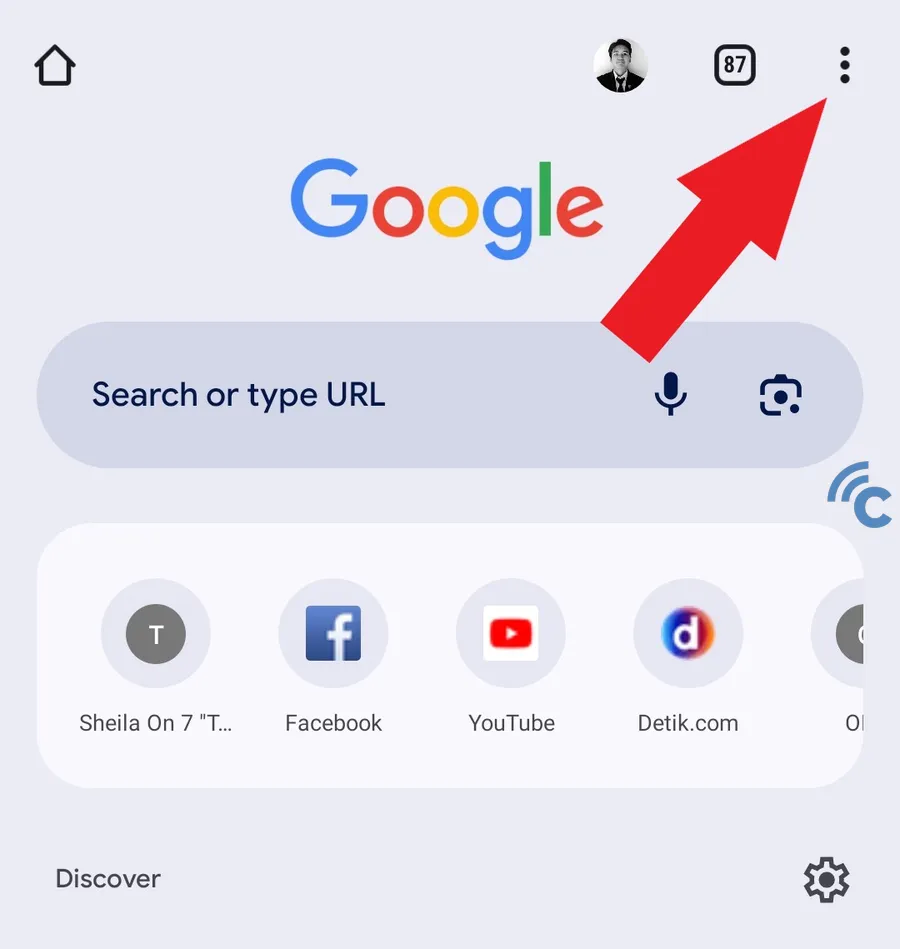
- Pilih menu “Settings” untuk membuka halaman pengaturannya.
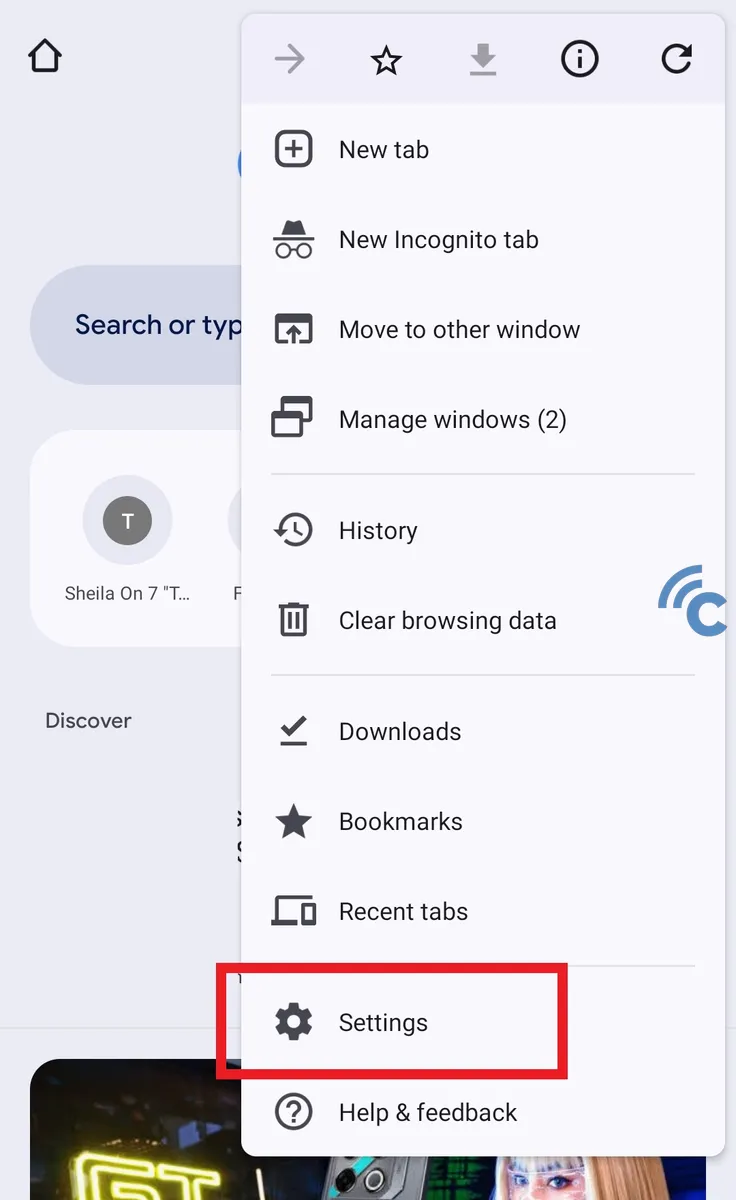
- Setelah terbuka, silakan pilih menu “Password Manager” untuk melihat setelan pada password.
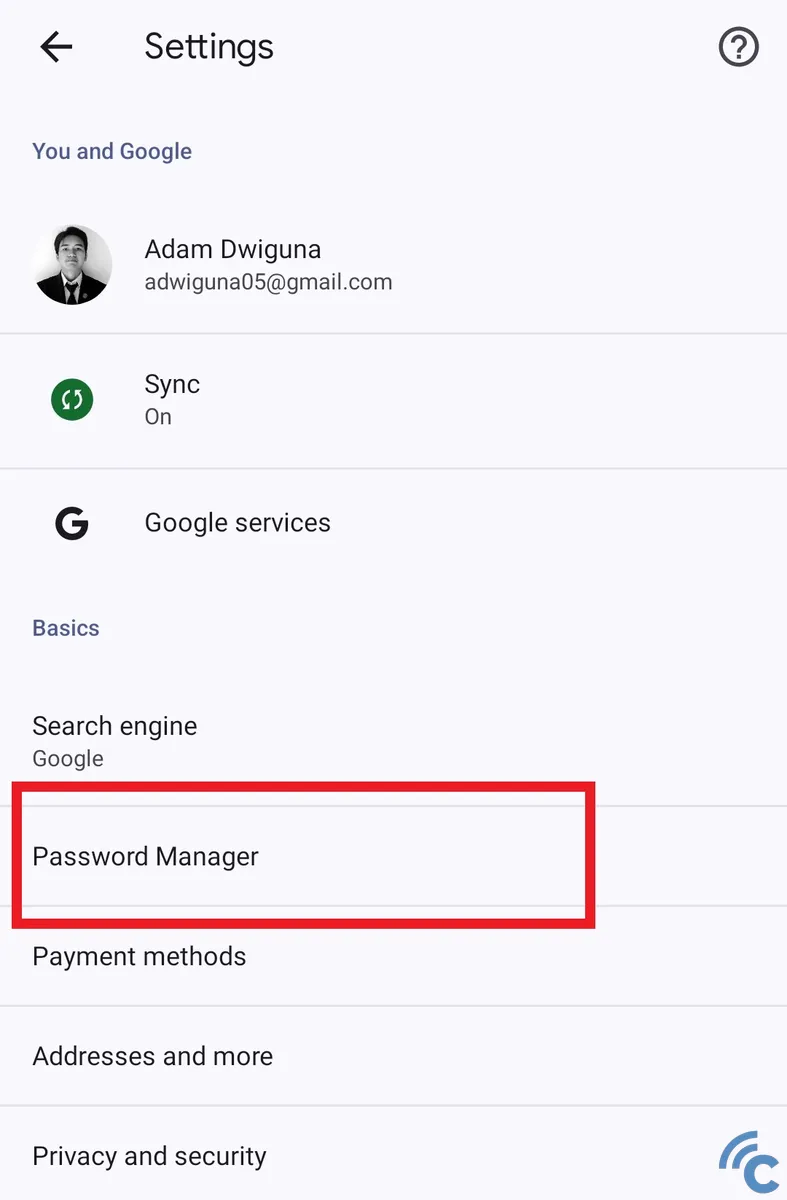
- Di sini, Anda akan melihat beberapa website atau akun yang menyimpan password yang Anda gunakan. Pilih salah satu akun yang ingin Anda lihat password-nya.
- Anda akan diminta memasukkan password atau fingerprint untuk memastikan bahwa tindakan ini bukan dilakukan oleh orang lain.
- Setelah itu, tekan ikon mata untuk melihat password yang digunakan di akun tersebut.
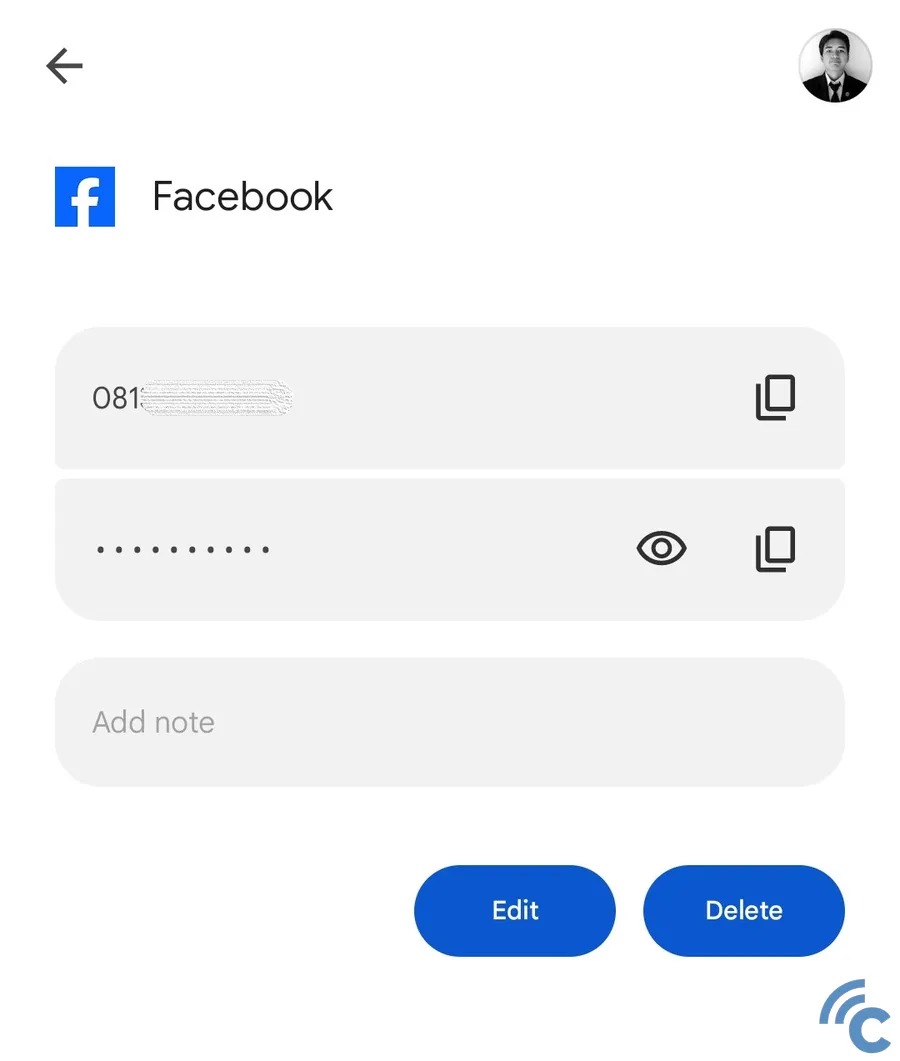
Jika Anda pernah mengubah password akun tersebut, Anda bisa mengeditnya agar bisa melakukan proses log in dengan cepat nantinya. Silakan tekan tombol “Edit” untuk mengeditnya kemudian masukkan password terbaru dan simpan.
Selain itu, Anda juga bisa menghapusnya dengan menekan tombol “Delete” jika akun tersebut sudah tidak ada atau tidak digunakan.
Google Chrome di Laptop
Selain menggunakan HP, Anda juga bisa melihat password yang tersimpan di Google Chrome menggunakan laptop. Sebenarnya, langkah-langkah yang perlu dilakukan tidak jauh berbeda. Namun, agar lebih jelas, simak langkah-langkahnya berikut ini.
- Pertama, buka Google Chrome yang ada di laptop Anda terlebih dahulu.
- Setelah itu, tekan tanda titik tiga yang ada di bagian kanan atas.
- Pilih menu “Settings” di bagian bawah untuk membuka pengaturan yang lebih banyak.
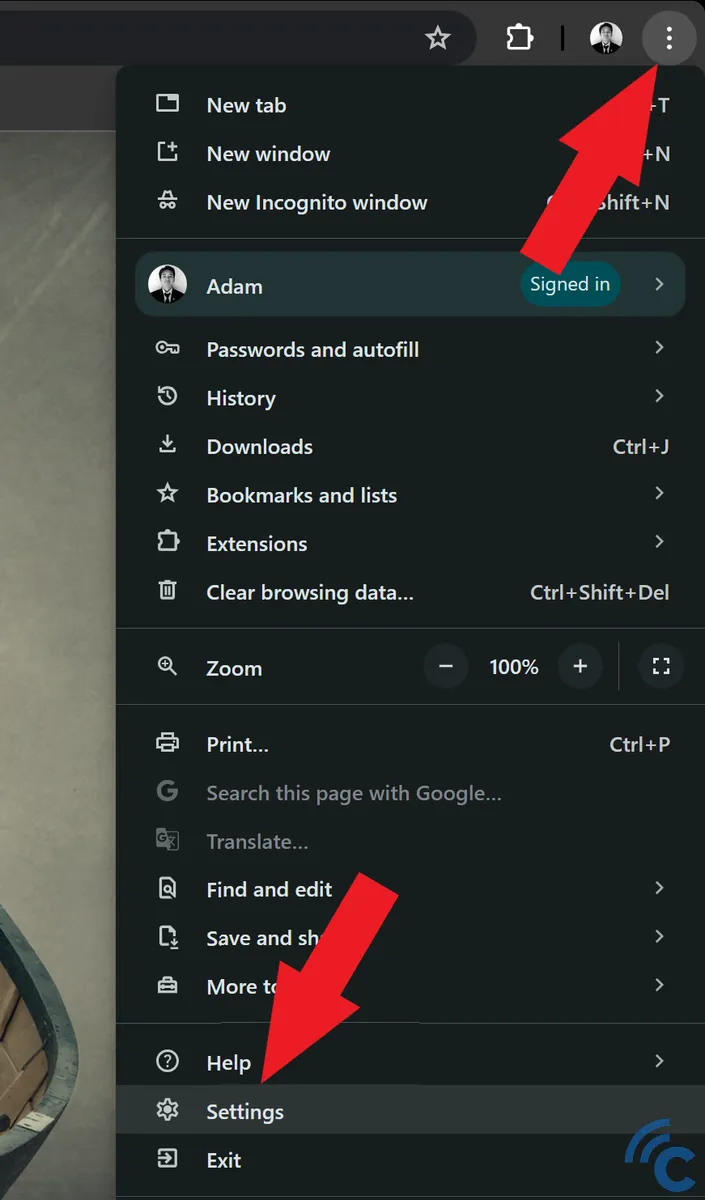
- Kemudian, silakan pilih menu “Autofill and password” terlebih dahulu.
- Untuk melihat daftar password yang tersimpan, pilih menu “Google Password Manager”.
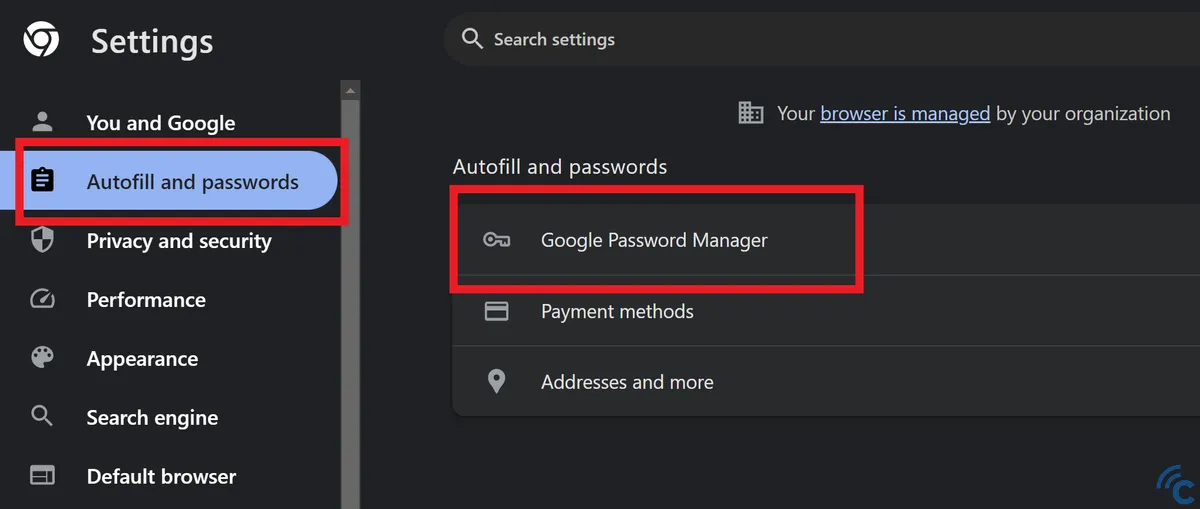
- Di jendela yang baru, Anda akan emlihat daftar website atau akun yang menyimpan password Anda.
- Untuk melihatnya, Anda tinggal membuka salah satu yang ada pada daftar.
- Masukkan kata sandi atau fingerprint yang digunakan oleh laptop untuk mengonfirmasi bahwa tindakan ini tidak dilakukan oleh orang lain.
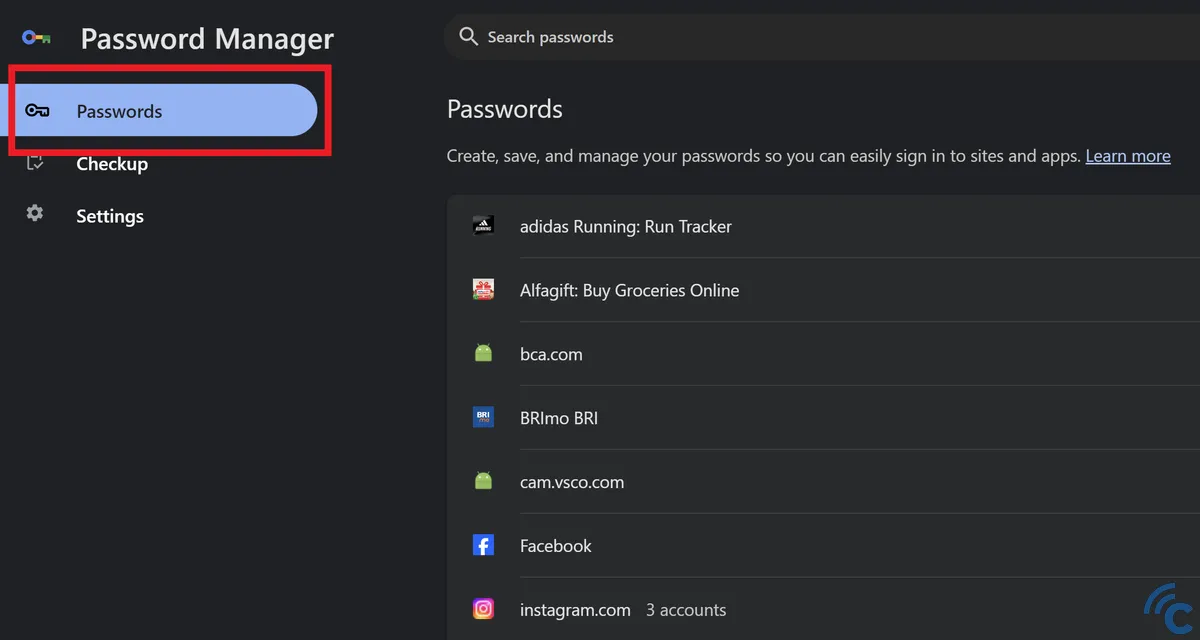
- Setelah itu, tekan ikon mata untuk melihat password yang digunakan di akun tersebut.
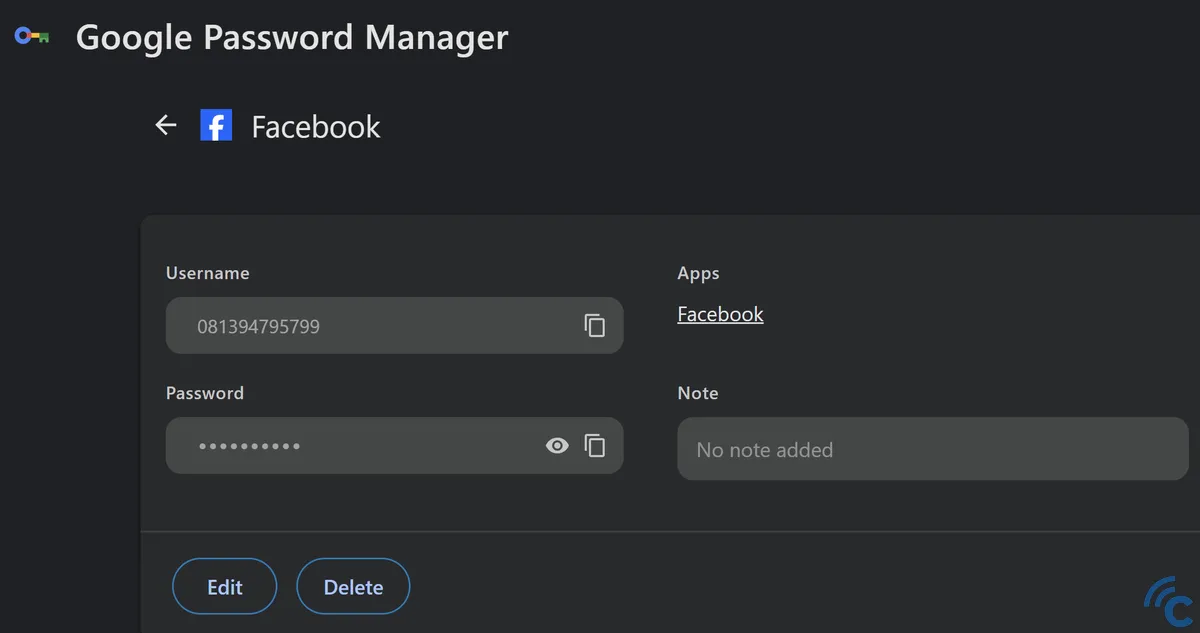
Jika Anda pernah mengubah password akun tersebut, Anda bisa mengeditnya agar bisa melakukan proses log in dengan cepat nantinya. Silakan tekan tombol “Edit” untuk mengeditnya kemudian masukkan password terbaru dan simpan.
Selain itu, Anda juga bisa menghapusnya dengan menekan tombol “Delete” jika akun tersebut sudah tidak ada atau tidak digunakan.
Nah, itulah cara yang bisa Anda lakukan untuk melihat password yang tersimpan di Google Chrome. Cara ini bisa Anda gunakan jika Anda lupa dengan password salah satu website atau akun Anda. Sedikit saran, usahakan untuk mengunci atau memberikan kata sandi atau fingerprint pada perangkat yang digunakan sebagai tindakan keamanan.
Menyimpan password di Google Chrome terbilang aman. Bahkan, fitur ini cocok digunakan untuk Anda yang menggunakan kata sandi berbeda untuk setiap akunnya. Nah, sampai sini dulu pembahasan kali ini dan selamat mencoba.
